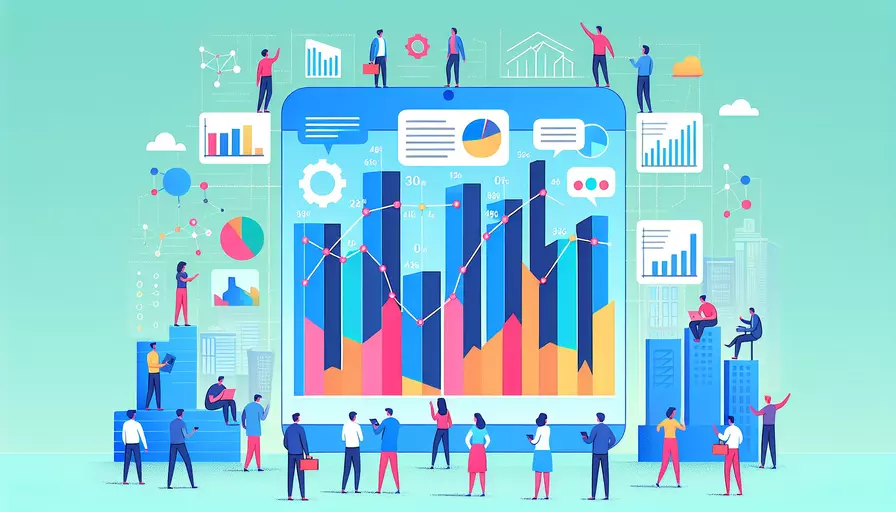
在Vue中实现竖版布局的方法有很多,以下是一些常用的方式:1、使用CSS Flexbox,2、使用CSS Grid,3、使用第三方库。这些方法可以帮助你快速且高效地实现竖版布局。下面我们将详细介绍这些方法。
一、使用CSS Flexbox
使用CSS Flexbox是实现竖版布局的常见方法之一。Flexbox布局模式能够让你轻松地创建各种复杂的布局,包括竖版布局。
步骤:
- 定义一个容器并设置其display属性为flex。
- 设置容器的flex-direction属性为column,这样子元素将垂直排列。
- 根据需要调整其他Flexbox属性,如justify-content和align-items,以实现更复杂的布局需求。
<template>
<div class="vertical-container">
<div class="item">Item 1</div>
<div class="item">Item 2</div>
<div class="item">Item 3</div>
</div>
</template>
<style>
.vertical-container {
display: flex;
flex-direction: column;
justify-content: space-around; /* 可以是flex-start, flex-end, center, space-between, space-around */
align-items: center; /* 可以是flex-start, flex-end, center, stretch, baseline */
}
.item {
padding: 10px;
background-color: lightgrey;
margin: 5px 0;
}
</style>
二、使用CSS Grid
CSS Grid是另一种实现竖版布局的强大工具。它能够创建二维的布局,适用于更复杂的布局需求。
步骤:
- 定义一个容器并设置其display属性为grid。
- 设置grid-template-rows属性,定义行的布局。
- 根据需要调整grid-gap、align-items和justify-items等属性。
<template>
<div class="grid-container">
<div class="grid-item">Item 1</div>
<div class="grid-item">Item 2</div>
<div class="grid-item">Item 3</div>
</div>
</template>
<style>
.grid-container {
display: grid;
grid-template-rows: repeat(3, 1fr); /* 可以根据需要调整行的数量和高度 */
grid-gap: 10px;
justify-items: center; /* 可以是start, end, center, stretch */
align-items: center; /* 可以是start, end, center, stretch */
}
.grid-item {
padding: 10px;
background-color: lightgrey;
}
</style>
三、使用第三方库
在Vue中,也可以使用一些第三方库来实现竖版布局。这些库通常提供了现成的组件和样式,使开发者能够更快速地实现布局需求。
常用的第三方库:
- Vuetify
- BootstrapVue
- Element UI
示例:使用Vuetify
Vuetify是一个基于Material Design的Vue组件库,提供了许多预定义的布局组件。
<template>
<v-container>
<v-row>
<v-col cols="12">
<v-card class="pa-2">Item 1</v-card>
</v-col>
<v-col cols="12">
<v-card class="pa-2">Item 2</v-card>
</v-col>
<v-col cols="12">
<v-card class="pa-2">Item 3</v-card>
</v-col>
</v-row>
</v-container>
</template>
<script>
export default {
name: 'VerticalLayout'
}
</script>
四、背景信息和实例说明
实现竖版布局的背景信息和实例说明如下:
背景信息:
竖版布局广泛应用于各种场景,如表单布局、导航菜单、内容列表等。选择适合的布局方式不仅能够提升页面的美观度,还能提高用户体验和开发效率。
实例说明:
- 表单布局:
表单布局通常需要多个输入框和按钮垂直排列,使用Flexbox或Grid可以轻松实现。
<template>
<div class="form-container">
<input type="text" placeholder="Name" />
<input type="email" placeholder="Email" />
<button>Submit</button>
</div>
</template>
<style>
.form-container {
display: flex;
flex-direction: column;
gap: 10px;
}
</style>
- 导航菜单:
导航菜单需要各个菜单项垂直排列,可以使用Flexbox或Grid实现。
<template>
<div class="nav-menu">
<a href="#">Home</a>
<a href="#">About</a>
<a href="#">Contact</a>
</div>
</template>
<style>
.nav-menu {
display: flex;
flex-direction: column;
gap: 10px;
}
</style>
- 内容列表:
内容列表如文章列表、产品列表等,通常需要垂直排列。
<template>
<div class="content-list">
<div class="content-item">Article 1</div>
<div class="content-item">Article 2</div>
<div class="content-item">Article 3</div>
</div>
</template>
<style>
.content-list {
display: flex;
flex-direction: column;
gap: 10px;
}
</style>
总结和建议
通过上述方法,你可以在Vue中轻松实现竖版布局。1、使用CSS Flexbox,2、使用CSS Grid,3、使用第三方库,这三种方法各有优缺点,选择合适的方法取决于具体的布局需求和项目情况。
建议:
- 灵活选择布局方式: 根据项目需求和复杂度,选择Flexbox、Grid或第三方库。
- 关注响应式设计: 在实现竖版布局时,注意不同屏幕尺寸下的布局效果,确保良好的用户体验。
- 优化性能: 尽量避免过于复杂的布局嵌套,保持代码简洁,提高页面渲染性能。
通过这些方法和建议,你可以更好地在Vue项目中实现竖版布局,提升项目的可维护性和用户体验。
相关问答FAQs:
1. Vue如何实现竖版布局?
在Vue中实现竖版布局可以通过使用CSS Flexbox或CSS Grid来实现。这两种方法都能够帮助我们更轻松地创建响应式和灵活的布局。
- 使用CSS Flexbox:Flexbox是一种强大的CSS布局模型,可以用于创建灵活的竖版布局。在Vue中,可以通过将容器元素的display属性设置为flex,然后使用flex-direction属性将其布局方向设置为column,即可实现竖版布局。例如:
.container {
display: flex;
flex-direction: column;
}
- 使用CSS Grid:CSS Grid是另一种流行的CSS布局模型,可以用于创建复杂的网格布局。在Vue中,可以通过将容器元素的display属性设置为grid,然后使用grid-template-rows属性将行的高度设置为需要的数值,即可实现竖版布局。例如:
.container {
display: grid;
grid-template-rows: 1fr 1fr 1fr; /* 设置三行高度一致的竖版布局 */
}
2. Vue如何实现竖版导航栏?
在Vue中实现竖版导航栏可以通过使用Vue Router和CSS样式来实现。以下是一种基本的实现方式:
- 首先,在Vue项目中安装并配置Vue Router,用于处理导航栏的路由跳转。
- 创建一个导航栏组件,并在该组件中使用Vue Router提供的router-link组件来创建导航链接。通过设置router-link组件的to属性来指定导航链接的路径。例如:
<template>
<div class="navigation">
<router-link to="/home">Home</router-link>
<router-link to="/about">About</router-link>
<router-link to="/contact">Contact</router-link>
</div>
</template>
- 在CSS样式中,可以使用flexbox或grid来实现竖版导航栏的布局。例如,使用flexbox布局:
.navigation {
display: flex;
flex-direction: column;
}
3. Vue如何实现竖版图片列表?
在Vue中实现竖版图片列表可以通过使用Vue组件和CSS样式来实现。以下是一种基本的实现方式:
- 创建一个图片列表组件,该组件包含一个包裹图片的容器,并使用v-for指令循环渲染图片列表。例如:
<template>
<div class="image-list">
<div v-for="image in images" :key="image.id">
<img :src="image.url" alt="Image">
</div>
</div>
</template>
<script>
export default {
data() {
return {
images: [
{ id: 1, url: 'image1.jpg' },
{ id: 2, url: 'image2.jpg' },
{ id: 3, url: 'image3.jpg' }
]
};
}
};
</script>
- 在CSS样式中,可以使用flexbox或grid来实现竖版图片列表的布局。例如,使用flexbox布局:
.image-list {
display: flex;
flex-direction: column;
}
.image-list div {
margin-bottom: 10px;
}
这样就可以实现一个简单的竖版图片列表,图片会依次垂直排列显示。你可以根据需求进一步自定义样式,如调整图片大小、添加动画效果等。
文章标题:vue如何竖版,发布者:不及物动词,转载请注明出处:https://worktile.com/kb/p/3669029

 微信扫一扫
微信扫一扫  支付宝扫一扫
支付宝扫一扫 